TwitterのGIFファイルをPCに保存する方法
ツイッターgif保存方法
「Twitter-動画-ダウンロード」はオンライン無料でツイッターから動画やGIFをダウンロードできるWebサービスです。動画やGIF画像のURLを貼り付けてから「ダウンロードMP4」を押せばすぐにファイルを保存できます。ですが、直接にtwitterのgif画像を保存するわけではなく、ダウンロード後にGIF形式に変換する必要があります。
- 「Twitter-動画-ダウンロード」のサイトにアクセスします。
- ツイッターで保存したいGIF画像を見つけて開き、URLをコピーして、入力ボックスに貼り付けます。その後ニーズに合わせて「ダウンロードMP4」または「ダウンロードMP4 HD」を選択します。そうすればすぐにGIF画像をMP4形式で保存されます。
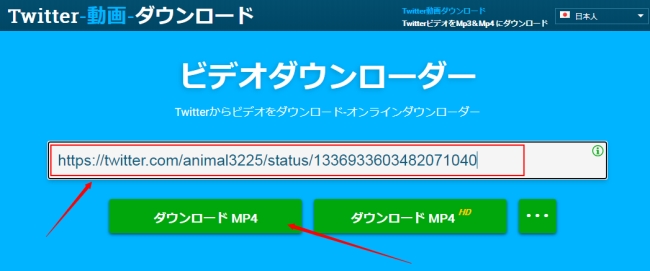
動画をgifにする
既にダウンロードされたMP4ファイルをGIFアニメに変換したい場合、BeeCutをお勧めします。BeeCutは編集ツールがとても豊富に提供される初心者向けの動画編集ソフトであり、動画を作成後に別の形式で出力して保存できます。MP4をGIFに変換する方法もとても簡単です。
- 以下のボタンを押してBeeCutをダウンロード&インストールします。その後起動します。
- 「インポート」をクリックして保存されたGIFのMP4ファイルを導入します。
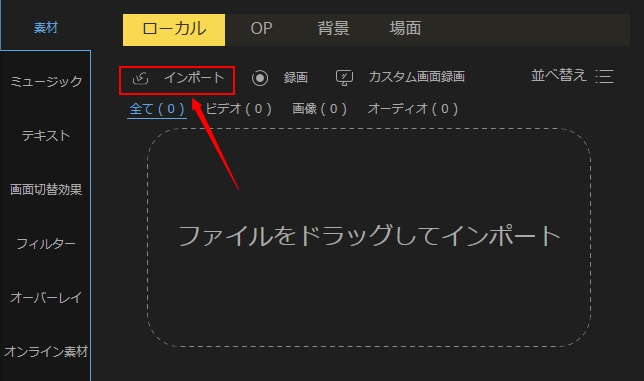
- 導入した後ニーズに合わせてトリミングなどの加工を行います。それから「出力」を押して「ビデオフォーマット」横のドロップダウンメニューで「GIF」を選びます。「出力」を押せば動画からGIF画像に変換されたファイルを保存します。
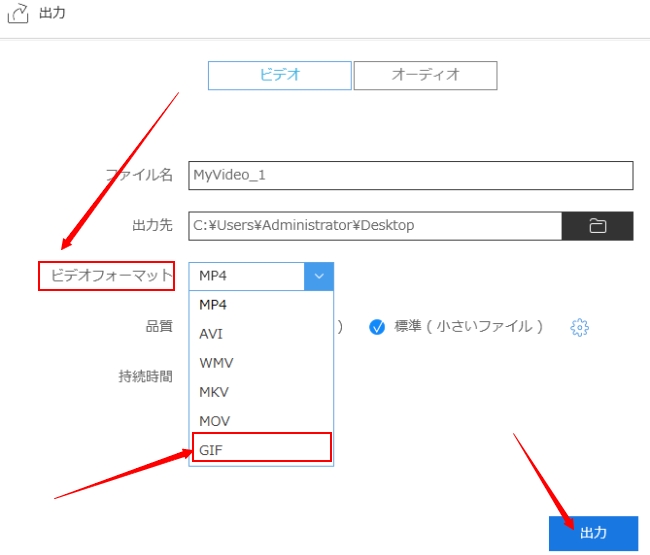
オンライン動画をGIFへ変換ツールを利用する
「オンライン動画をGIFへ変換ツール」はBeeCutのWebサービス「フリーオンライン動画エディター」のツールの1つであり、オンライン無料で動画をGIFに変換できます。広告や登録など一切不要、ただ3ステップだけで出来上がります。動画からGIFへと変換する方法は以下です。
- 「フリーオンライン動画エディター」のサイトにアクセスして「動画をGIFへ変換」を選択します。
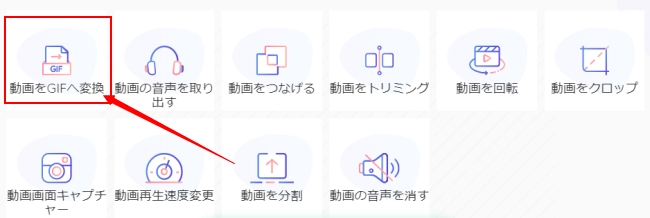
- 「+」をクリックして動画をアップロードします。
- ドラッグ&ドロップしてGIFにしたい動画部分を選定して「変換」を押せば、動画をgifにする処理が始まり、終わったら自動的に保存されます。
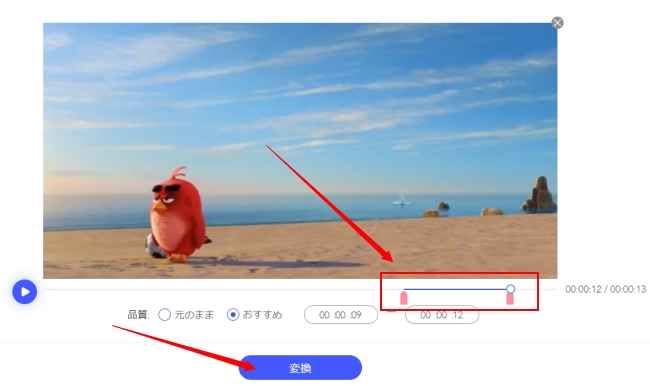
MP4からGIF作成
GIFアニメをより魅力的に作成するには動画編集ソフトが必要です。上記のBeeCutはとても使いやすくて、初心者の方々にオススメです。トリミングや回転反転、逆再生、音楽やテキストの追加を除き、PIPや写真スライドショー、コマ送り動画の作成、クロマキー合成、画面録画や音声録音なども実現可能です。つまり、いいアイディアがある限りどんな動画でも作れます。動画をGIF画像に作る方法は以下です。
- 以下のボタンを押してBeeCutをダウンロードしてインストールします。その後立ち上げます。
- 「インポート」をクリックして動画を導入します。マウスを動画の上に移動して「+」をクリックして、動画をタイムラインに載せます。
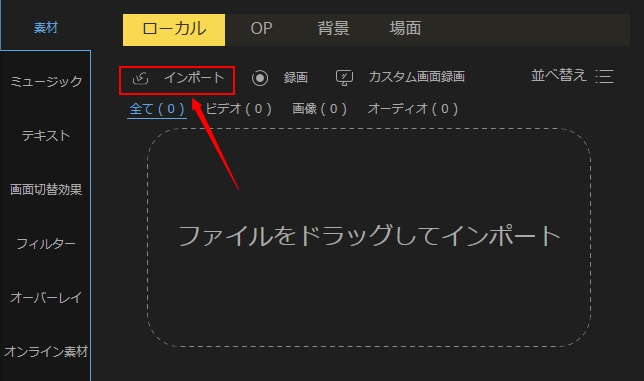
- 様々なツールを利用して動画を加工します。左側でお好きな素材を動画に適用します。
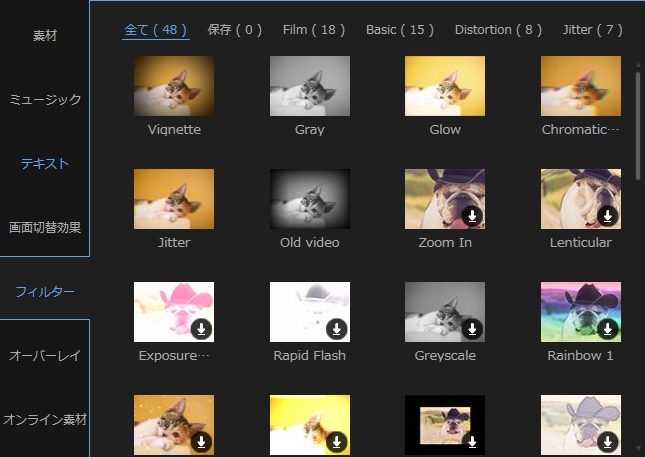
- 編集が終わった後「出力」をクリックします。「ビデオフォーマット」横のドロップダウンメニューで「GIF」を選び、「出力」を押して作ったGIFアニメを保存します。
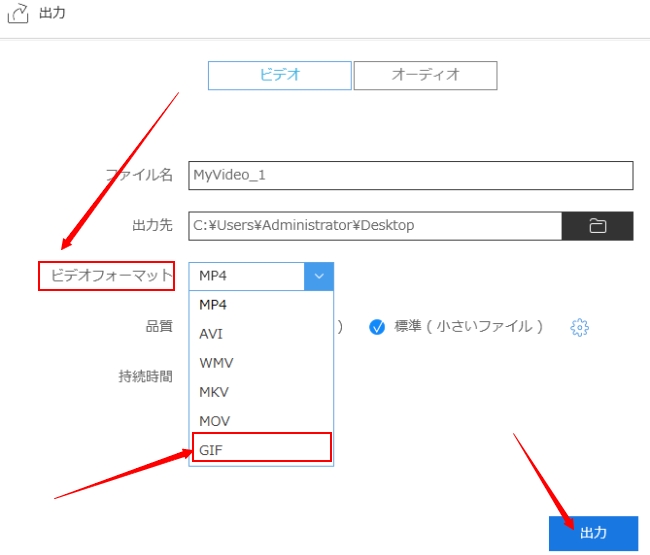
最後に
twitterのgifを保存するサイト、twitterのgifを保存する方法を以上紹介しました。「Twitter-動画-ダウンロード」を利用してTwitterのGIFを直接にダウンロードできませんが、様々な有料・無料ツールで手軽にGIF形式に変換できます。もちろんBeeCutを利用すれば、より簡単にtwitterのgif画像を保存できます。なぜなら、BeeCutでは画面録画ツールが用意され、他のダウンロードツールがなくてもツイッターのGIF画像を録画して保存可能です。もしtwitterのgifをダウンロードしたいならぜひ利用してみてくださいね。

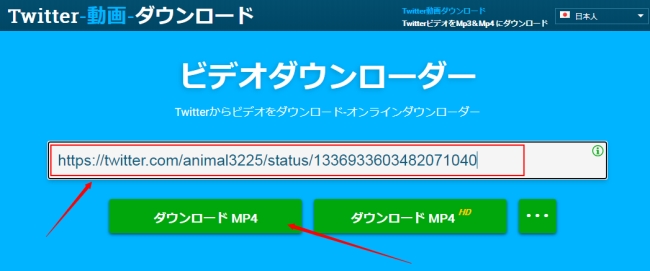
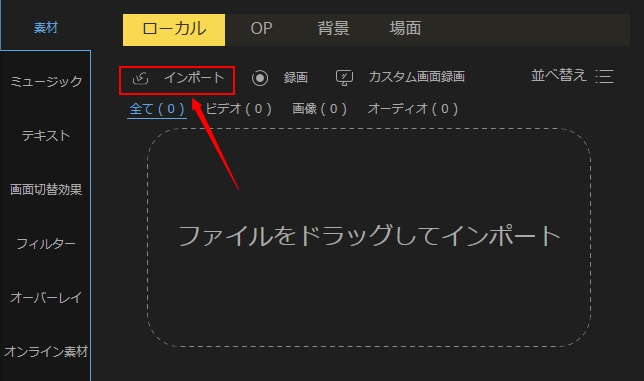
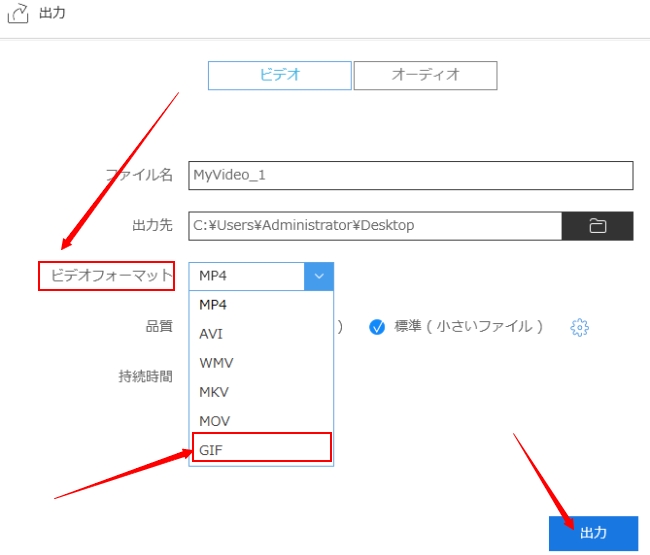
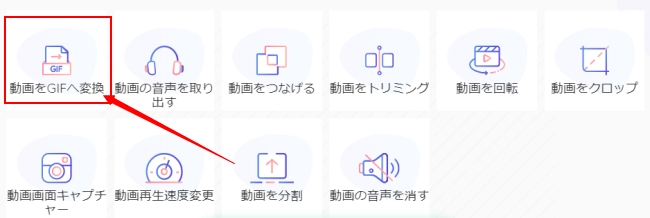
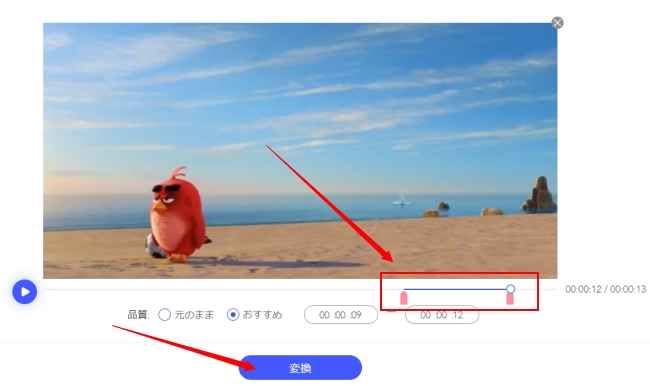
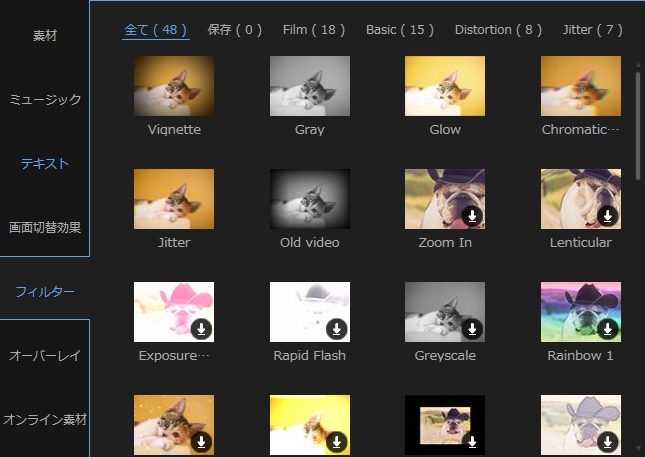
コメントを書く